[Düzeltildi] Netflix Uygulaması Windows 10'da Çalışmıyor
Yayınlanan: 2020-12-01Merhaba arkadaşlar! Netflix Uygulamanız Windows 10'da düzgün çalışmıyor mu? Evet ise, o zaman bu yazı size çok yardımcı olacaktır. Aşağıdaki tüm ayrıntıları okuyun!
Bir Amerikan yayın hizmeti olan Netflix, TV şovları, web dizileri, filmler ve daha fazlasını sağlar. Ve Netflix ile ilgili en iyi şey, tamamen reklamsız olmasıdır ve reklamsız içeriğe erişmek için yalnızca iyi bir aktif internet bağlantısına güvenmeniz ve ayrıca ücretli bir kullanıcı olmanız gerekir. Netflix, dünya çapında milyonlarca kişi için en sevilen ve erişilen akış platformudur. Ancak ironi, hiçbir şeyin mükemmel olmadığı ve Netflix'te olduğu gibi. Birçok Netflix kullanıcısı, Windows 10'da düzgün çalışmadığını bildirdi. Dolayısıyla, Windows 10'da çalışmayan Netflix uygulamasıyla da uğraşıyorsanız, işte bu sorunu çözebilecek veya size yardımcı olabilecek çözümler. Ancak çözümlere doğru ilerlemeden önce, bunun nedenlerini bilmek çok daha iyidir.
Netflix Uygulaması Neden Çalışmıyor?
Yine de, Netflix uygulamasının çalışmamasının birçok nedeni olabilir. Ancak, büyük ölçüde, bu sorun, Windows 10'un eski sürümleri, güncel olmayan grafik sürücüleri , Netflix sunucularının yavaş olması, Netflix uygulamasının eski sürümü, tarih ve saat sorunu ve daha pek çok nedenden dolayı oluşur. Ancak, gelişmiş çözümlere geçmeden önce Netflix uygulamasının çalışmama sorununu gidermek için normal çözümler kullanmanızı öneririz. Yani, başlangıçta aşağıdakileri yapabilirsiniz: -
- Netflix uygulamasını yeniden açın.
- PC'nizi yeniden başlatın.
- İyi bir internet bağlantınızın olduğundan emin olun.
- Tarih ve saat ayarını kontrol edin ve ayarlayın.
Yukarıdaki çözümleri uyguladıktan sonra, yine de Windows 10 Netflix uygulamanız düzgün çalışmıyorsa , sorunu teşhis etmek için aşağıda belirtilen gelişmiş çözümleri deneyin.
Windows 10'da Çalışmıyor Netflix Uygulaması Nasıl Onarılır
Aşağıda, Netflix Uygulamasının çalışmama sorununu çözmenin gelişmiş sorun giderme yolları bulunmaktadır. Öyleyse, çözümlere geçelim!
1. Çözüm: Windows'unuzu Güncelleyin
Muhtemelen Netflix uygulamanız, Windows'unuzun eski sürümü nedeniyle düzgün çalışmıyor. Bu durumda, güncellemeleri sık sık kontrol ettiğinizden emin olun. İşte nasıl yapılacağı!
Adım 1: - Windows Ayarları penceresini açmak için Klavyenizden Win ve I tuşuna basın.
Adım 2:- Ardından, Güncelleme ve Güvenlik seçeneğine tıklayın.
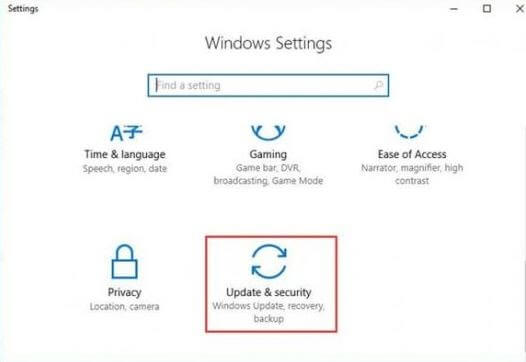
Adım 3:- Bundan sonra, pencerenin sol bölmesinden Windows Güncellemeleri'ne tıklayın . Bundan sonra, mevcut en son güncellemeleri kontrol etmek için Güncellemeleri Kontrol Et'e tıklayın.
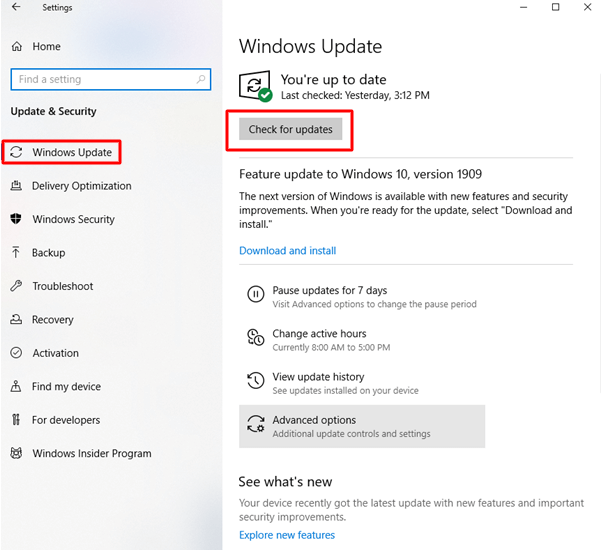
Adım 4:- Bekleyen herhangi bir yeni güncelleme bulursanız, İndirilenler ve Güncellemeleri yükleyin 'e tıklayın .
Şimdi, pencereler yeni güncellemeleri otomatik olarak indirecek ve kuracaktır. Bu belki sorunu çözebilir, değilse sonraki çözümlerimizi deneyin.
Ayrıca Okuyun: Windows 10'da Çalışmayan Uyku Modunu Düzeltin
2. Çözüm: Netflix Uygulamanızı Sıfırlayın
Netflix uygulamasının Windows 10'da kesinlikle çalışmamasını nasıl düzelteceğinizi açıklayan ve Windows'ta Netflix uygulamasını sıfırlayan bir çözüm daha. Bazen, Netflix uygulamasını varsayılan ayarlarına sıfırlamak, uygulamasının doğru çalışmasını geri alır. Yani, işte bunu nasıl yapabileceğiniz adımlar!
Adım 1: - Windows ayarları penceresini tetiklemek için Win ve I tuşuna basın .
Adım 2: - Bundan sonra, Uygulamalar seçeneğine tıklayın.
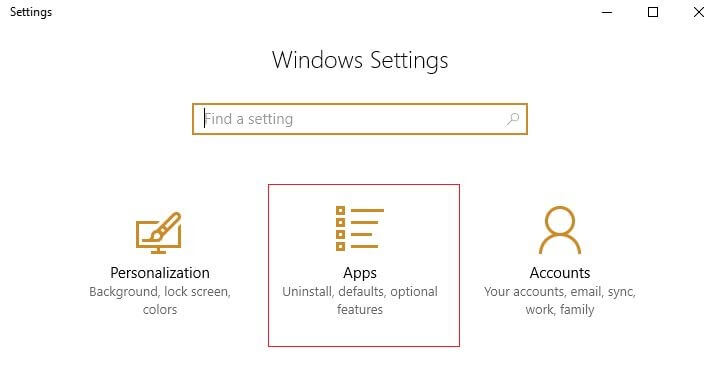
Adım 3:- Şimdi, sol taraftan Uygulamalar ve Özellikler'e tıklayın , ardından beliren arama kutusuna Netflix yazın.
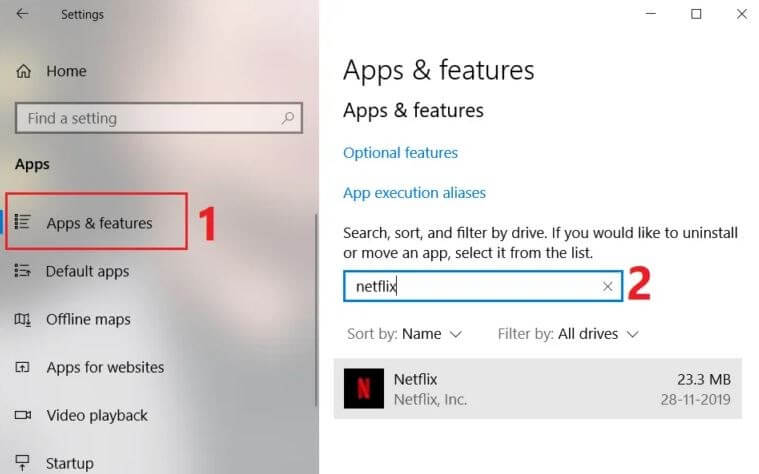
Adım 4:- Ardından, Netflix'e tıklayın ve daha fazla ilerlemek için Gelişmiş seçeneklere tıklayın .
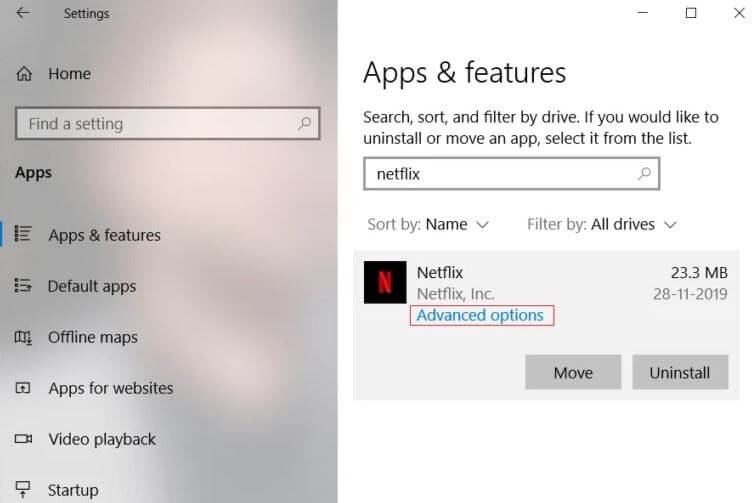

Adım 5: - Şimdi, Gelişmiş Seçenekler kategorisi altında aşağı kaydırın ve Sıfırla düğmesini bulacaksınız , ardından üzerine tıklayın.
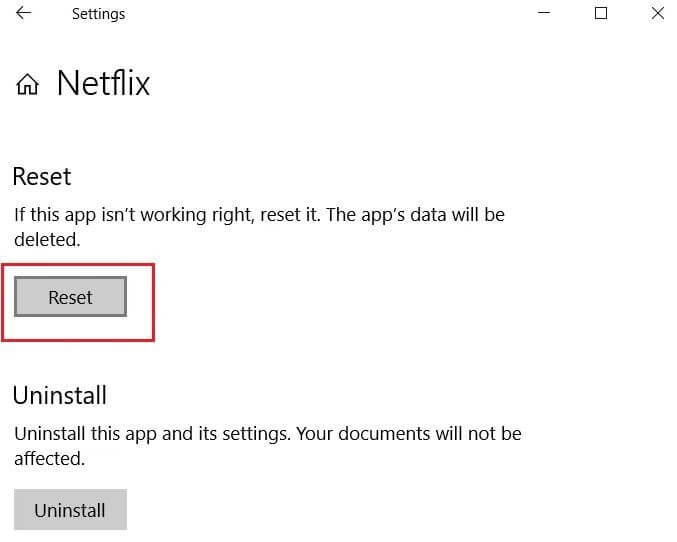
Yukarıdaki adımları tamamladığınızda, Netflix uygulamanızın çalışmama sorunu çözülmüş olabilir.
Devamını Okuyun: Windows 10'da Skype Mikrofonunun Çalışmama Sorununu Düzeltin
3. Çözüm: Grafik Sürücülerini Güncelleyin
Ardından, Netflix uygulamasının çalışmama sorununu hemen çözebilecek en önemli çözümlerden biri ve sık sık grafik sürücülerini güncellemek. Bu nedenle, grafik sürücülerinin her zaman daha yeni sürümlerine güncellendiğinden emin olun. Bunu oldukça kolay bir şekilde yapmak için en iyi sürücü güncelleme araçlarından birini, yani Bit Driver Updater'ı kullanabilirsiniz. Tüm sürücüleri tek bir tıklamayla güncelleyen tam otomatik bir araçtır ve kullanıcılarının manuel desteğini gerektirmez. Aşağıda, Bit Driver Updater aracılığıyla sürücüleri güncelleme adımları verilmiştir .
Adım 1:- Bit Driver Updater kurulum dosyasını indirip çalıştırın ve başlatın.
Adım 2: - Şimdi, tarama prosedürü yürütülene kadar bir süre beklemeniz gerekecek.
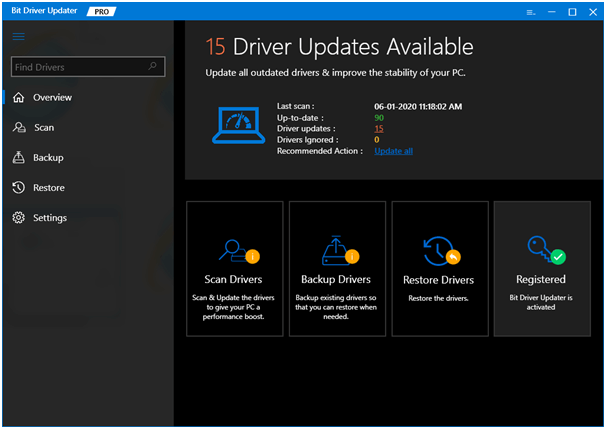
Adım 3:- Ardından, güncel olmayan sürücülerin listesini gözden geçirin.
Adım 4:- Son olarak, güncel olmayan sürücüleri güncellemek için Şimdi Güncelle sekmesine basın. Ve tüm sürücüleri tek bir tıklamayla güncellemek istiyorsanız, bunun yerine Tümünü Güncelle seçeneğine tıklayın.
Bunu bitirdikten sonra sistemi yeniden başlatmayı unutmayın. Bu kesinlikle Netflix uygulamasının Windows 10 sorunu üzerinde çalışmamasını düzeltecektir. Aşağıda verilen İndirme sekmesine tıklayarak Bit Driver Updater'ı indirin.
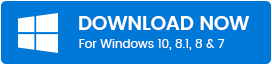
4. Çözüm: Netflix Uygulamasını Güncelleyin ve Yeniden Yükleyin
Yukarıdaki çözümleri uyguladıktan sonra, hala Netflix uygulamanız Windows 10 yanıt vermiyor , ardından Netflix uygulamasını güncelleyip yeniden yüklemeyi deneyin. Bu kesinlikle hataları düzeltecek ve Netflix'in doğru çalışmasını geri alacaktır. İşte Netflix uygulamasını güncellemek ve yeniden yüklemek için ayrı adımlar, aşağıda paylaşılan adımlarla seyahat edin!
Netflix Uygulamasını Güncellemek için-
Adım 1: - Windows 10'unuzun arama çubuğunu kullanarak Microsoft Store'u arayın ve en iyi eşleşmeyi seçin.
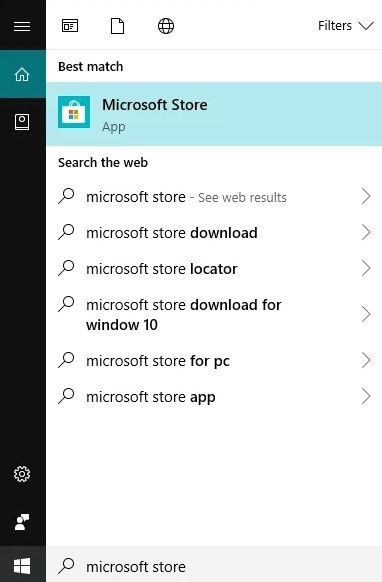
Adım 2: - Microsoft Mağazası tetiklendiğinde, sağ köşenin en üst tarafında üç nokta simgesi bulunur, üzerine tıklamanız gerekir.
Adım 3:- Bundan sonra, İndirilenler ve Güncellemeler seçeneğine tıklayın.
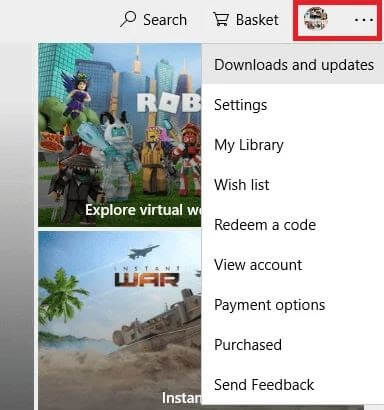
Adım 4: - Ardından, Güncellemeleri Al seçeneğine tıklayın.
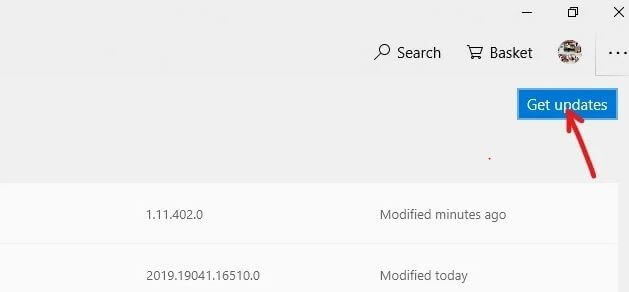
Ve beklemede olan herhangi bir güncelleme varsa, yeni güncellemeleri otomatik olarak indirecek ve kuracaktır. Netflix uygulamasını güncelledikten sonra belki de “Windows 10 Netflix uygulaması çalışmıyor” sorunu çözüldü.
Devamını Okuyun: Bir PIN Kodu Kullanarak Netflix Profilinizi Nasıl Korursunuz
Netflix Uygulamasını Kaldırmak İçin-
Adım 1: - Windows 10'unuzun arama çubuğuna Kontrol yazın ve en iyi eşleşmeyi seçin.
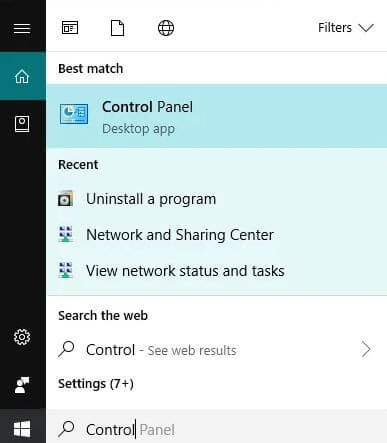
Adım 2: - Bundan sonra, Denetim Masası penceresi açıldığında , Program kategorisi altındaki Programı Kaldır'a tıklayın.
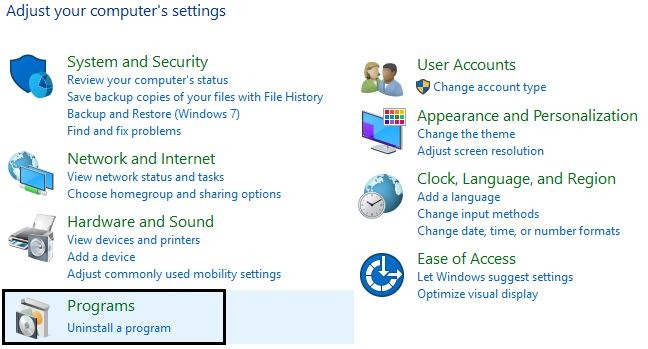
Adım 3:- Yukarı ve aşağı kaydırın ve listeden Netflix uygulamasını bulun.
Adım 4: - Netflix uygulamasını bulduktan sonra üzerine sağ tıklayın ve Kaldır seçeneğini seçin.
Adım 5:- Ardından, son onay için EVET'e tıklayın.
Bunu gerçekleştirdikten sonra, sisteminizi yeniden başlatmayı unutmayın. Ve Microsoft Store'dan yeniden yükleyebilirsiniz.
Devamını Okuyun: Windows 10'da Çalışmayan Kulaklıkları Düzeltin
Netflix Uygulaması Windows 10'da Çalışmıyor [Düzeltildi]
Özetle, tüm bunlarla birlikte, burada sona geldik. Umarım, şimdi Windows 10'unuzda Netflix uygulamasının çalışmama sorununu kolayca düzeltebilirsiniz. Yine de, bunu yaparken herhangi bir sorunla karşılaşırsanız, aşağıdaki yorum kutusu aracılığıyla bizimle paylaşmaktan çekinmeyin. Size yardımcı olmak için mümkün olan her şeyi yapacağız. Son olarak, yazdıklarımızdan memnunsanız, Bültenimize abone olun. Teknik sorularınızı çözmek için yakında başka bir yazıyla geleceğiz. O zamana kadar bizimle bağlantıda kalın!
